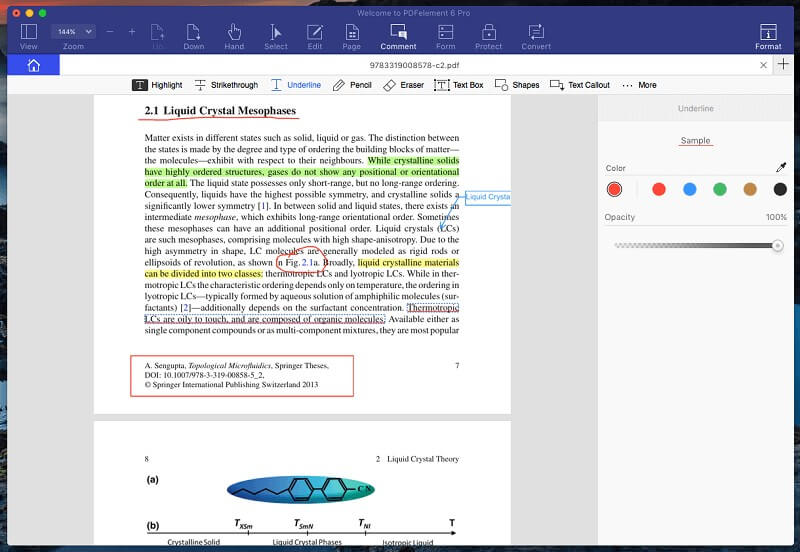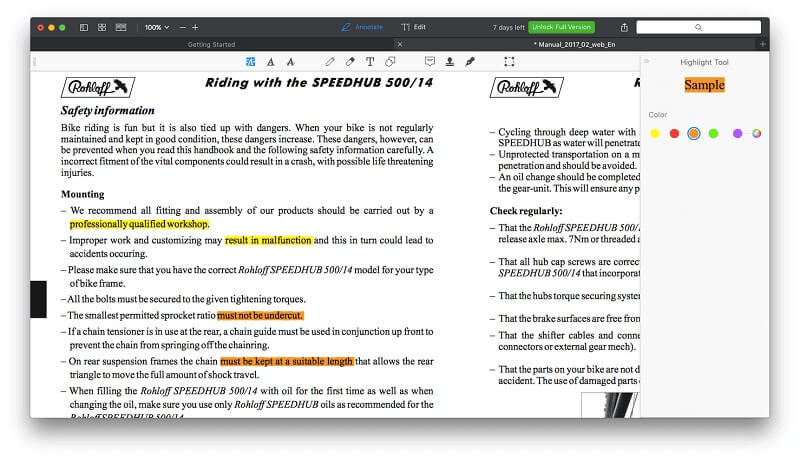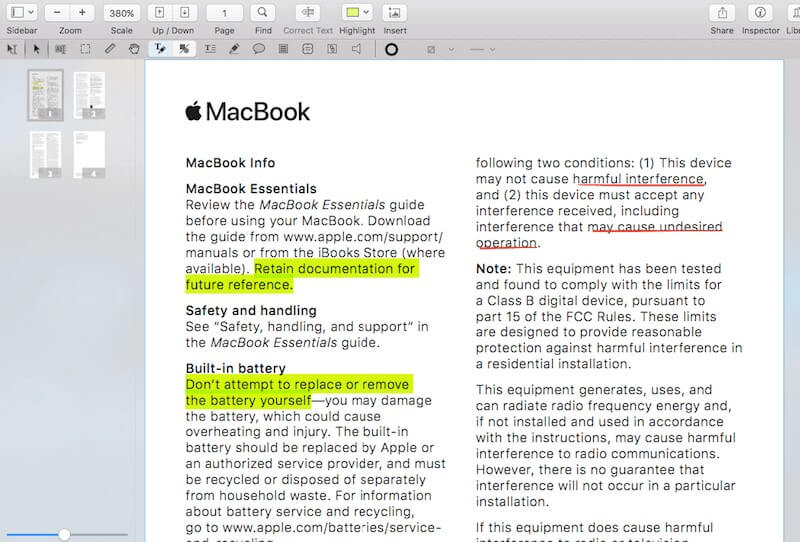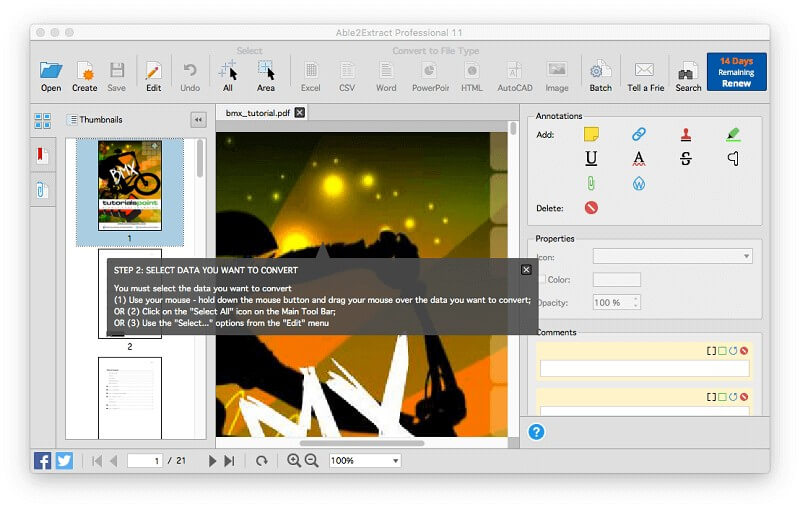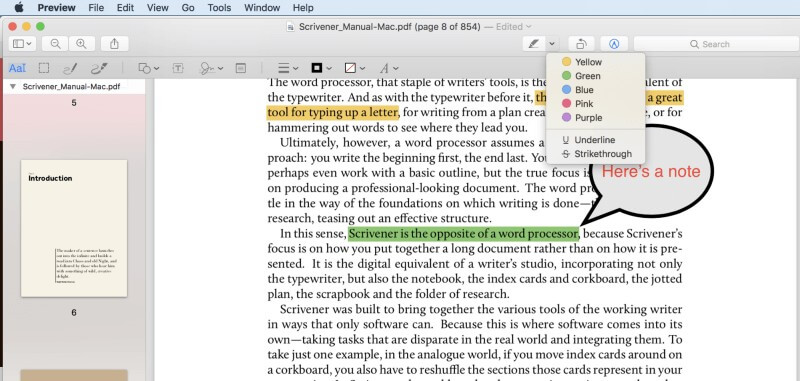6 alternativas de Adobe Acrobat para oficinas en el hogar en 2022
¿Cómo se comparte un documento importante en línea? Muchas personas eligen usar un PDF, que es útil para compartir documentos comerciales que no están destinados a ser editados. Es lo más parecido al papel electrónico y se usa ampliamente para hacer que los documentos estén disponibles en la red, como manuales de usuario, formularios, revistas y libros electrónicos.
Afortunadamente, Acrobat Reader de Adobe está disponible como descarga gratuita para la mayoría de los sistemas operativos (Windows, macOS, etc.), por lo que casi cualquier persona puede leer un PDF. Pero, ¿qué sucede si necesita editar o crear un PDF?
Entonces necesitará el otro producto Acrobat de Adobe, Adobe Acrobat Pro, y eso le costará cerca de $200 cada año. Ese costo puede estar justificado si el software le genera dinero, pero para el usuario casual, es demasiado costoso y también difícil de usar.
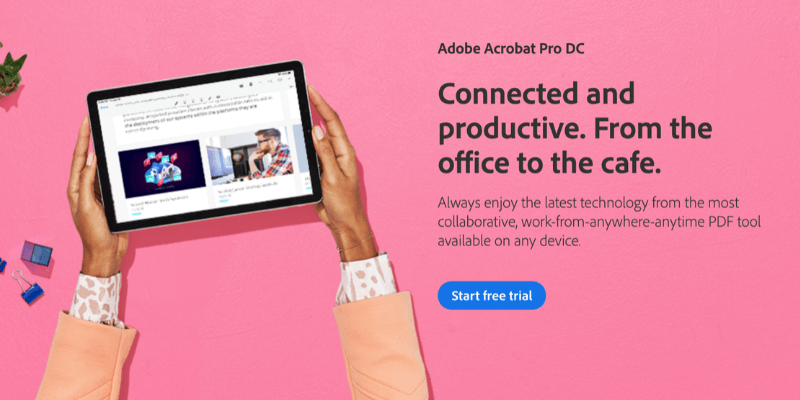
Hay un alternativa asequible a Acrobat Pro? La respuesta corta es sí’. Hay una amplia gama de editores de PDF disponibles a varios precios. Y eso es bueno porque las necesidades de las personas varían.
Dependiendo de dónde se encuentre en el espectro, es posible que esté buscando un software con todas las campanas y silbatos, o algo que sea fácil de usar. Es posible que desee una aplicación simple y económica o una herramienta que sea la mejor en el negocio.
Adobe Acrobat Pro es la herramienta PDF más poderosa que puede comprar; después de todo, Adobe inventó el formato. No es barato y no es fácil de usar, pero hará todo lo que podrías desear hacer con un PDF. Pero si sus necesidades son más simples, siga leyendo para conocer algunas alternativas que valen la pena.
Índice del contenido
Las mejores alternativas de Acrobat para usuarios domésticos
1. Elemento PDF (Windows y macOS)
PDFelemento para Mac y Windows (Estándar $79, Pro desde $129) facilita la creación, edición, marcado y conversión de archivos PDF. En nuestro mejor editor de PDF roundup, lo llamamos la mejor opción para la mayoría de las personas.
Es uno de los editores de PDF más asequibles, así como uno de los más capaces y utilizables. Le permite editar bloques completos de texto, agregar y cambiar el tamaño de imágenes, reorganizar y eliminar páginas y crear formularios. Lea nuestro completo Revisión de PDFelement aquí.
2. Experto en PDF (macOS)
PDF experto ($79.99) es otra aplicación económica que es rápida y fácil de usar. Es la aplicación más rápida e intuitiva que probé y ofrece las funciones básicas de marcado y edición de PDF que la mayoría de la gente necesita. Sus herramientas de anotación le permiten resaltar, tomar notas y hacer garabatos y sus herramientas de edición le permiten hacer correcciones al texto y cambiar o ajustar imágenes.
Es una buena opción para aquellos que buscan una aplicación básica, pero no se compara con PDFelement en términos de potencia. Lea nuestro completo Revisión de expertos en PDF para más.
3. Lápiz PDF (macOS)
PDFbolígrafo para Mac ($74.95, Pro $129.95) es un popular editor de PDF que ofrece las funciones esenciales en una interfaz atractiva. No es tan poderoso como PDFelement y cuesta más, pero es una opción sólida para los usuarios de Apple. PDFpen ofrece herramientas de marcado y edición y realiza reconocimiento óptico de caracteres en archivos escaneados importados.
Lee nuestro completo Revisión de PDFpen para obtener más información.
4. Able2Extract Profesional (Windows, macOS y Linux)
Able2Extract Pro ($149.95, $34.95 por 30 días) tiene potentes herramientas de exportación y conversión de PDF. Si bien también puede editar y marcar archivos PDF, no es tan capaz como las otras aplicaciones. Able2Extract puede exportar un PDF a Word, Excel, OpenOffice, CSV, AutoCAD y más, y las exportaciones son de muy alta calidad, conservando fielmente el diseño y el formato originales.
Si bien es costoso, puede suscribirse un mes a la vez si solo lo necesita para un proyecto corto. Lea nuestro revision completa aquí.
5. ABBY FineReader (Windows y macOS)
ABBY FineReader tiene una larga historia. La empresa utiliza su propia tecnología de reconocimiento óptico de caracteres (OCR) de alta precisión que se desarrolló en 1989. Se considera que es la mejor en el sector.
Si su prioridad es reconocer con precisión el texto en los documentos escaneados, FineReader es su mejor opción y admite muchos idiomas. Los usuarios de Mac deben tener en cuenta que su versión va a la zaga de la versión de Windows en varias versiones. Lea nuestra revisión completa aquí.
6. Vista previa de Apple
Vista previa de Apple (gratis) le permite marcar sus documentos PDF, completar formularios y firmarlos. La barra de herramientas Marcas incluye iconos para esbozar, dibujar, agregar formas, escribir texto, agregar firmas y agregar notas emergentes.
Veredicto final
Adobe Acrobat Pro es el software PDF más poderoso disponible, pero ese poder tiene un precio tanto en términos de dinero como de curva de aprendizaje. Para muchos usuarios, la potencia que obtienes por el precio lo convierte en una inversión valiosa que se amortizará muchas veces.
Pero para los usuarios más ocasionales, un programa más económico y fácil de usar es bienvenido. Nosotros recomendamos PDFelemento si valoras la funcionalidad. Está disponible tanto para Mac como para Windows y contiene muchas de las funciones de Acrobat Pro en un paquete más útil.
Para Los usuarios de Mac Si busca una aplicación fácil de usar, le recomendamos PDF experto y PDFbolígrafo. Estas aplicaciones son una delicia para usar y hacen bien lo básico. O puede comenzar por dominar la aplicación de vista previa integrada de macOS, que contiene una serie de útiles herramientas de marcado.
Finalmente, hay dos aplicaciones que están diseñadas para hacer bien trabajos específicos. Si necesita convertir sus archivos PDF a un formato editable, digamos un archivo de Microsoft Word o Excel, entonces Able2Extract es la mejor aplicación para usted. Y si necesita una buena solución de OCR (reconocimiento óptico de caracteres), FineReader es lo mejor que hay.
últimos artículos